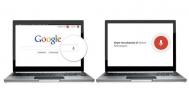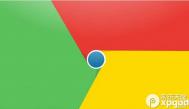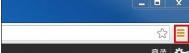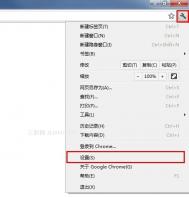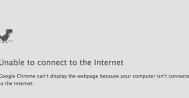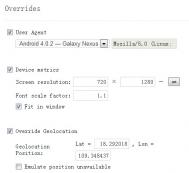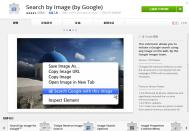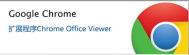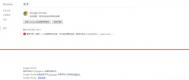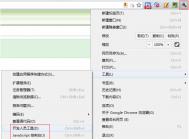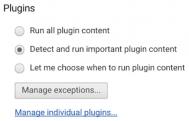chrome谷歌浏览器如何导入或导出书签
chrome谷歌浏览器如何导入或导出书签
从 Firefox 或 Internet Explorer 导入书签
Chrome 操作系统中没有此项功能。
点击浏览器工具栏上的扳手图标
。
选择书签。
选择导入书签和设置。
选择包含您要导入的设置的应用程序。
确保仅选中要导入的项所对应的复选框。
点击导入。
如果您的 Google Chrome 浏览器中的书签栏中不包含任何书签,您导入的书签就会直接显示在书签栏中。您也可以通过点击扳手菜单,然后选择书签来找到这些书签。如果您的书签栏已经包含了某些书签,您导入的书签就会显示在名为从 Firefox 导入或从 IE 导入的新文件夹中,该文件夹位于书签栏的末尾。
...[ 查看全文 ]
2016-03-31
标签: